Одно из больших преимуществ нового Apple Watch иметь возможность проконсультироваться с Уведомления который вы получаете практически, просто глядя на него, потому что его экран включается автоматически, когда вы поднимаете руку с тем движением, которое вы делали всю свою жизнь, чтобы проверить время. Однако вы можете не захотеть получать все уведомления, если не только те, которые важны для вас, что также продлит срок службы вашей батареи в течение дня. Итак, сегодня мы увидим как настроить уведомления на Apple Watch И, как вы увидите, это очень простой процесс.
На Apple Watch только те уведомления, которые вам нужны
Осталось меньше недели, чтобы вы могли осуществить желаемое Apple Watch Итак, давайте перейдем к другому мини-руководству, которое поможет вам настроить его так, как вы хотите, с первого дня.
к настраивать уведомления, которые вы получаете на Apple Watch Вам нужно будет выполнить несколько простых шагов, но на вашем iPhone, в приложении для часов, и они следующие:
1. Откройте приложение. Apple Watch.
2. Зайдите в «Уведомления».
3. Щелкните приложение, уведомления которого вы хотите настроить для отображения на вашем Смотрите Apple.
4. Нажмите «Custom» и активируйте / деактивируйте различные функции, которые вы найдете.
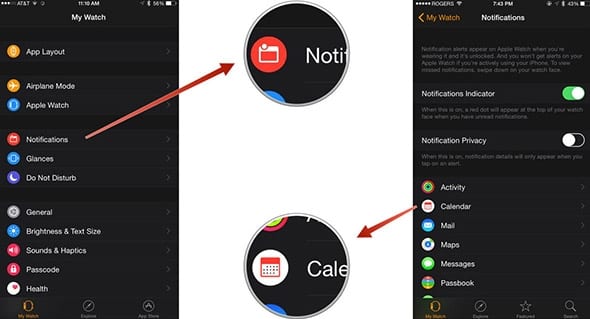
Какие типы уведомлений вы можете получать на свои Apple Watch?
Каждое из доступных приложений имеет «уникальные уведомления», которые вы можете показывать или не показывать в своем новом Apple Watch, Например:
- В лице Почта Вы сможете активировать или деактивировать уведомления о входящих письмах для каждой из настроенных вами учетных записей.
- En Телефон вы можете активировать или деактивировать уведомления и звуки звонков.
- В лице Активность Вы можете решить, получать ли вы напоминания, достигнутые цели, достижения и еженедельные сводки в своем Apple Watch.
- В лице Напоминания, оповещения и звуки этого приложения.
- En календарь, вы можете разрешить или запретить своим часам показывать уведомления о приглашениях, ответы на приглашения, недавние события или общие календари.
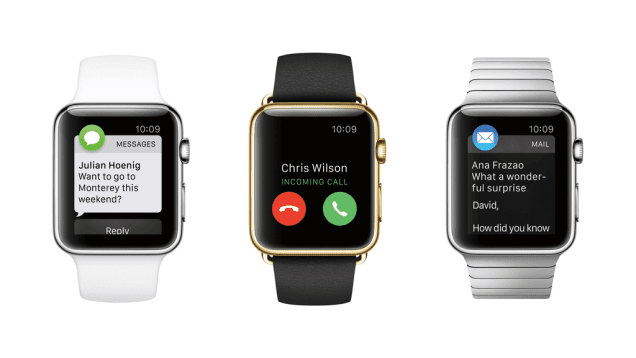
Управлять уведомления на Apple Watch в соответствии с вашими собственными потребностями и, таким образом, вы избежите, с одной стороны, получения непрерывных уведомлений, которые на самом деле «вас не интересуют», по крайней мере, на данный момент, а с другой стороны, вы будете сохранить батарею и что ваши яблочные часы работают до ночи.
Если вам понравился этот пост, не пропустите еще много советов, приемов и руководств в нашем разделе Учебники. И если есть сомнения, в Яблочные вопросы Вы можете задать все интересующие вас вопросы, а также помочь другим пользователям развеять их сомнения.
Ахм! И не пропустите наш подкаст !!!
ИСТОЧНИК | iPadize